Win10无法进入系统、无法正常启动的情况下怎么进入安全模式?
由 爱自由 分享
时间:
因为Win10无法进入系统,无法正常启动进入桌面了,很多用户想要在安全模式中进行补救,但是在电脑开机之后反复按下F8键却无法进入到安全模式,其实在Win10系统下按F8键进入安全模式已经失效,但是Win7是支持的。那么Win10无法进入系统、无法正常启动的情况下怎么进入安全模式?下面装机之家分享一下具体操作方法。
进入Win10安全模式的方法:
本方法更适合Win10系统已经无法进入了,我们将电脑开机,到Win10启动徽标的界面的时候,那么就长按电源键强制关机,再关机,再到Win10启动徽标的界面的时候,再长按电源键强制关机,重复此操作三次,出现了正在诊断你的电脑,将出现自动修复界面。
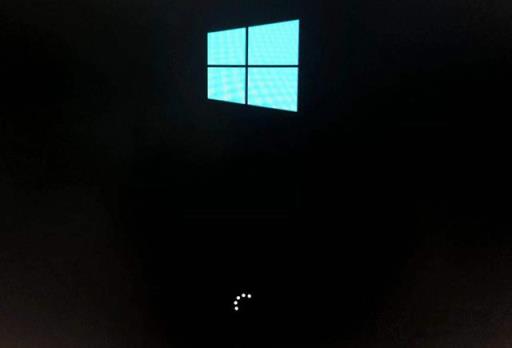
这时电脑就会进入自动修复的界面,我们点击“高级选项”。

再点击“疑难解答”选项,如下图所示。
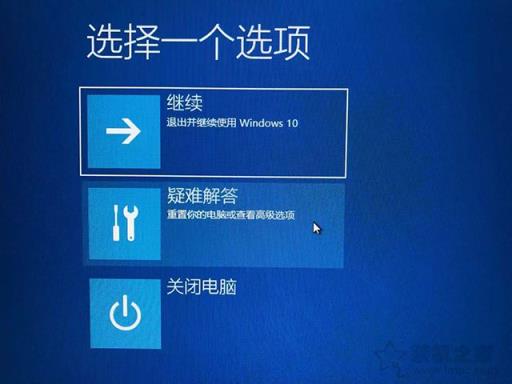
再点击“高级选项”,如下图所示。
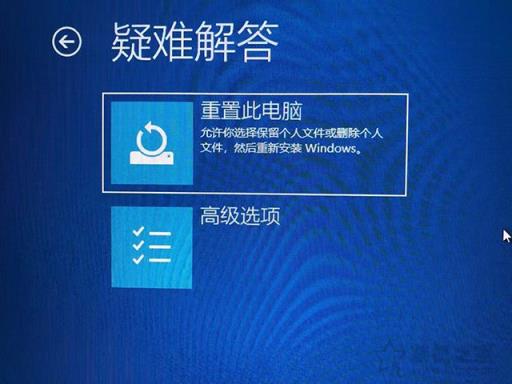
在高级选项界面中,我们点击“启动设置”,如下图所示。
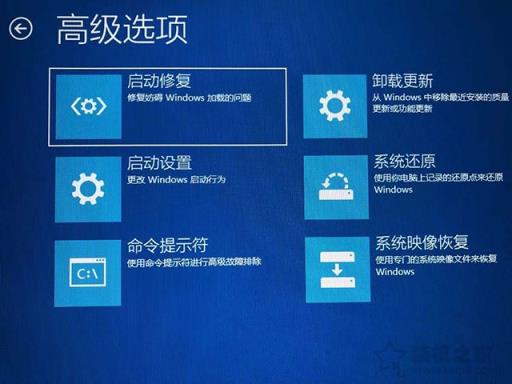
在启动设置界面中,我们点击“重启”,如下图所示。

序号4-6都是安全模式,我们按需选择就可以了,没有不需要网络,按下数字4键或者F4键,启用安全模式就可以了。

以上就是装机之家分享的Win10进入安全模式的方法,如果您的电脑Win10系统已经无法进入,想要进入安全模式,不妨通过以上的方法来解决。



